Synkronisera SkyDrive med externt minne i Windows 8, med hjälp av portfölj

Du kan använda Windows portfölj att synkronisera mappar och filer mellan olika lagringsenheter. Med portföljen kan du enkelt synkronisera en extern lagringsenhet som en USB-flash-enhet med SkyDrive. Det här kan vara användbart om du enkelt vill få tillgång till dina offline kopior av dokument från molnet via en annan dator och synkronisera dina ändringar senare. Eftersom Microsoft gömde dokumentet från de senaste versionerna av Windows kan du använda en registerredigering för att göra den synlig igen.

Synkronisera SkyDrive med externt minne med hjälp av portfölj i Windows 8
För att kunna synkronisera SkyDrive-katalogen med portfölj måste du hämta den officiella SkyDrive-appen för Windows-skrivbord från SkyDrive hemsida.
När installationen av SkyDrive-appen är klar måste du aktivera portföljen i Windows 8 genom en enkel registerns redigering. Du borde skapa en återställningspunkt nu så att du kan återgå till den senare om något går fel.
Klistra in det i anteckningsblocket och spara det som Briefcase.reg:
Windows Registry Editor Version 5.00
[HKEY_LOCAL_MACHINE \ SOFTWARE \ Classes \ Briefcase \ Shellnew]
”IconPath” = hex (2): 25,00,53,00,79,00,73,00,74,00,65,00,6d, 00,52,00,6f, 00,6f, 00, \
74,00,25,00,5c, 00,73,00,79,00,73,00,74,00,65,00,6d, 00,33,00,32,00,5c, 00,73, \
00,79,00,6e, 00,63,00,75,00,69,00,2e, 00,64,00,6c, 00,6c, 00,2c, 00,30,00,00,00
”ItemName” = hex (2): 40,00,25,00,53,00,79,00,73,00,74,00,65,00,6d, 00,52,00,6f, 00, \
6f, 00,74,00,25,00,5c, 00,73,00,79,00,73,00,74,00,65,00,6d, 00,33,00,32,00,5c, \
00,73,00,68,00,65,00,6c, 00,6c, 00,33,00,32,00,2e, 00,64,00,6c, 00,6c, 00,2c, 00, \
2d, 00,36,00,34,00,39,00,33,00,00,00
”Katalog” =””
”Handler” =”85BBD920-42A0-1069-A2E4-08002B30309D”
[HKEY_LOCAL_MACHINE \ SOFTWARE \ Classes \ Briefcase \ Shellnew \ Config]
”IsFolder” =””
”NoExtension” =””
När du har sparat filen kör du den och klickar på "Ja" för att fortsätta. Om du vill kan du hämta den här färdiga registerfilen, som vi hade laddat upp för användning i vårt tidigare inlägg. Det är samma sak och fungerar bra även på Windows 8.
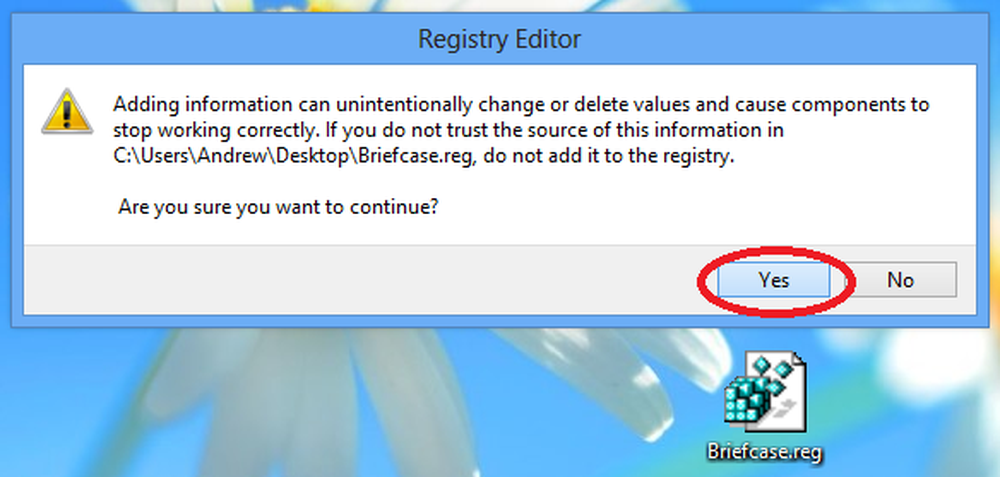
Välj sedan var du vill behålla en synkroniserad kopia av SkyDrive och hämta sammanhangsmenyn genom att högerklicka på skrivbordet. Flytta musen över till New -> Briefcase och ge den ett namn. Dra och släpp sedan SkyDrive-katalogen (eller dess underkataloger) i dokumentet för att synkronisera dina filer och mappar.
Eftersom dokumentet inte uppdateras automatiskt varje gång du behöver uppdatera kopian av SkyDrive, måste du högerklicka på portföljen och välja "Uppdatera allt" för att synkronisera kopian. Du kan sedan granska de föreslagna ändringarna och acceptera att uppdatera den!

Hoppas detta gör det enklare!




